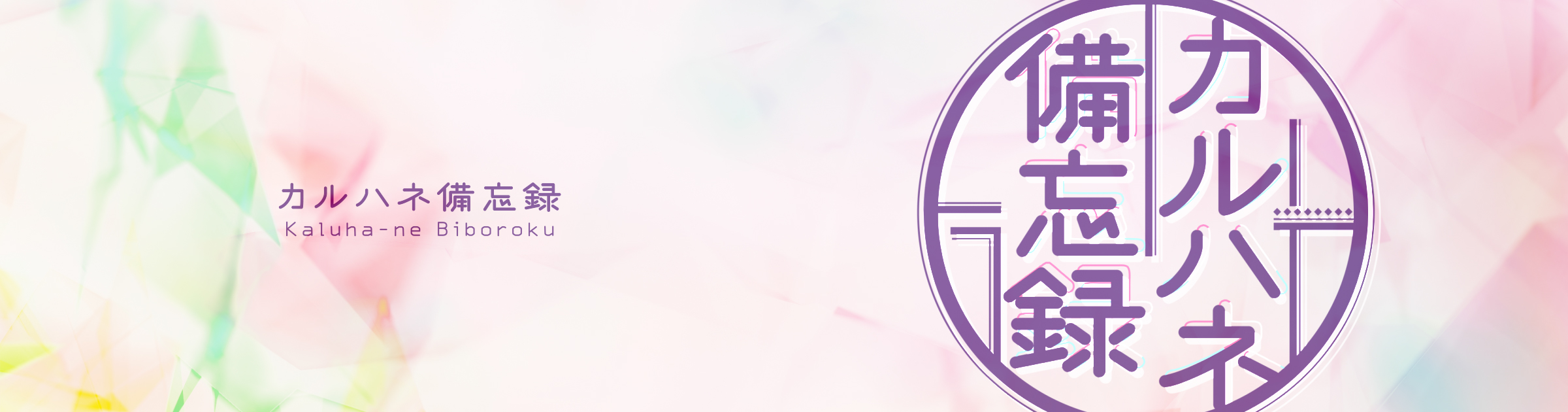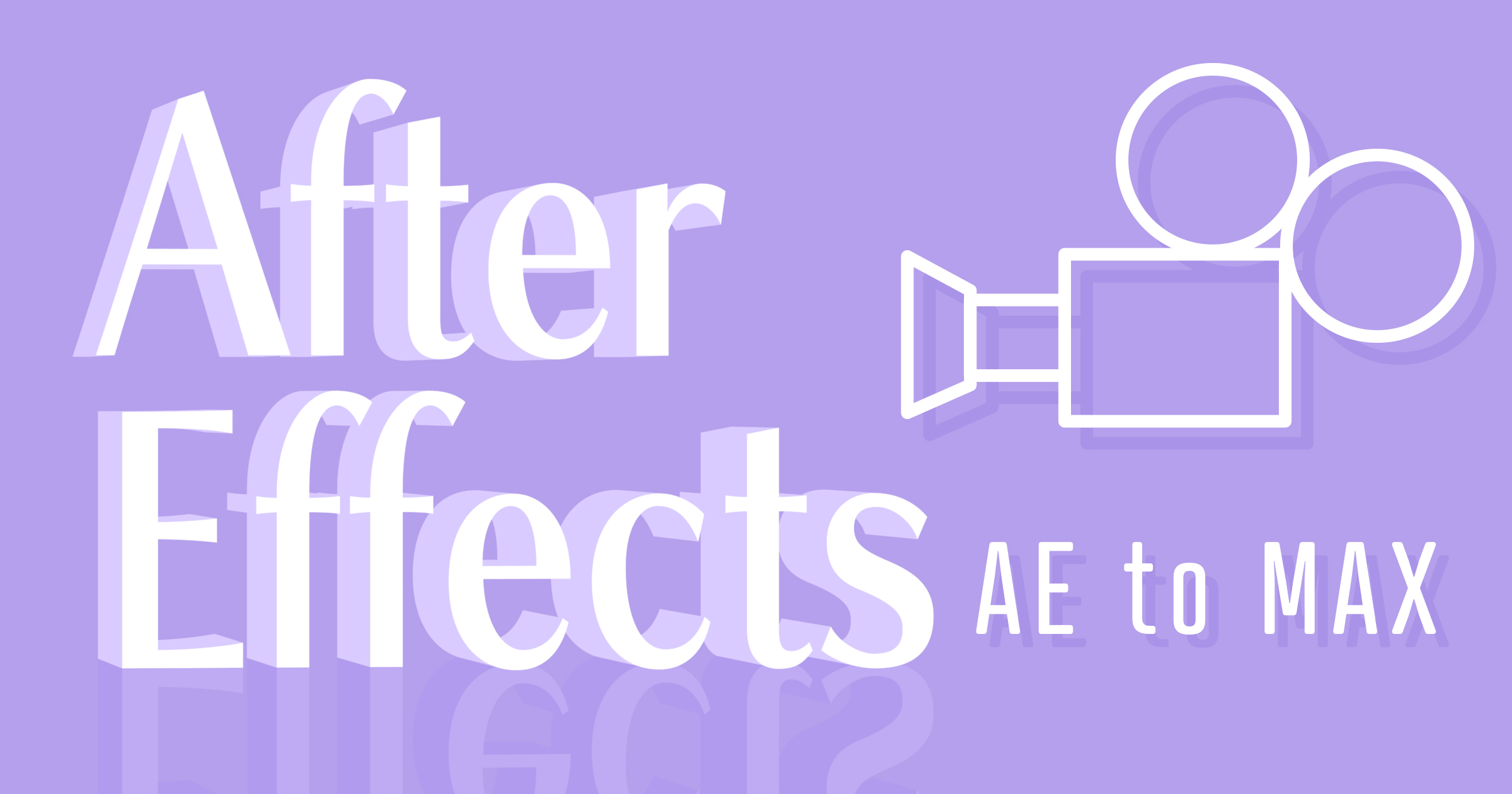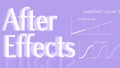今回はAfterEffectsで3Dトラッキングしたカメラを3dsMaxに持っていく方法です。
MaxのカメラをAEに持っていく方法はよく見るのですが、逆にAEカメラをMaxに持っていきたい!となり調べました。
◆まずAfterEffectsで3Dトラッキング
AfterEffectsを立ち上げてトラッキングする素材を読み込み、プロジェクトウィンドウで
素材を「新規プロジェクト作成」にドラッグ&ドロップ。
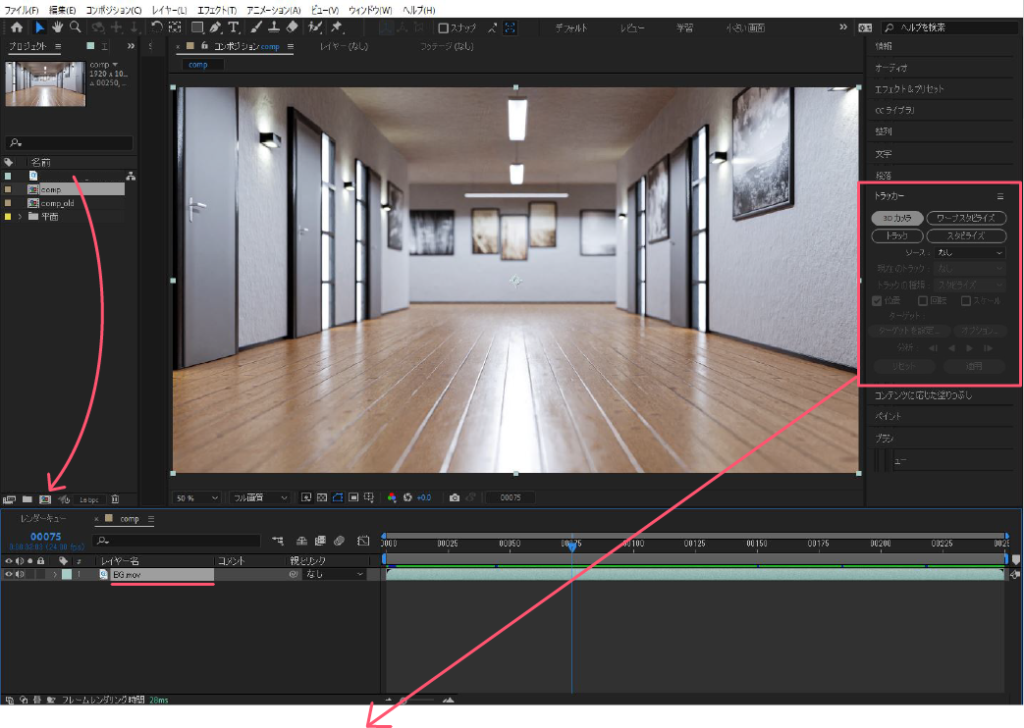
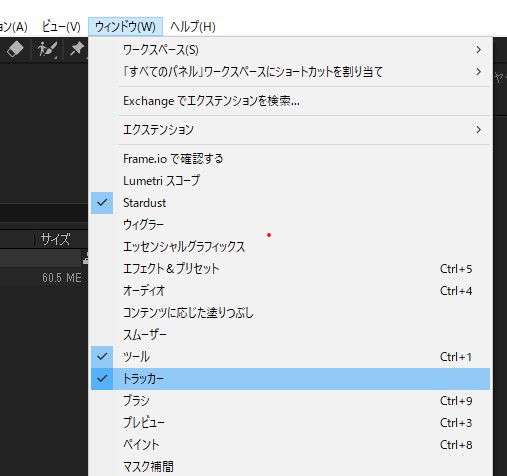
左に「トラッカー」が表示されてない場合は、
[メニュー]→[ウィンドウ]→「トラッカー」で表示。
この素材のままだとうまく3Dトラッキングが出来なかったので、レイヤーを選択→
[Ctrl]+[Shift]+[C]でプリコンポーズ。
プリコンポーズしたコンプを開いて、BG素材に「レベル補正」等でコントラストをつけて
トラッキングしやすくする。
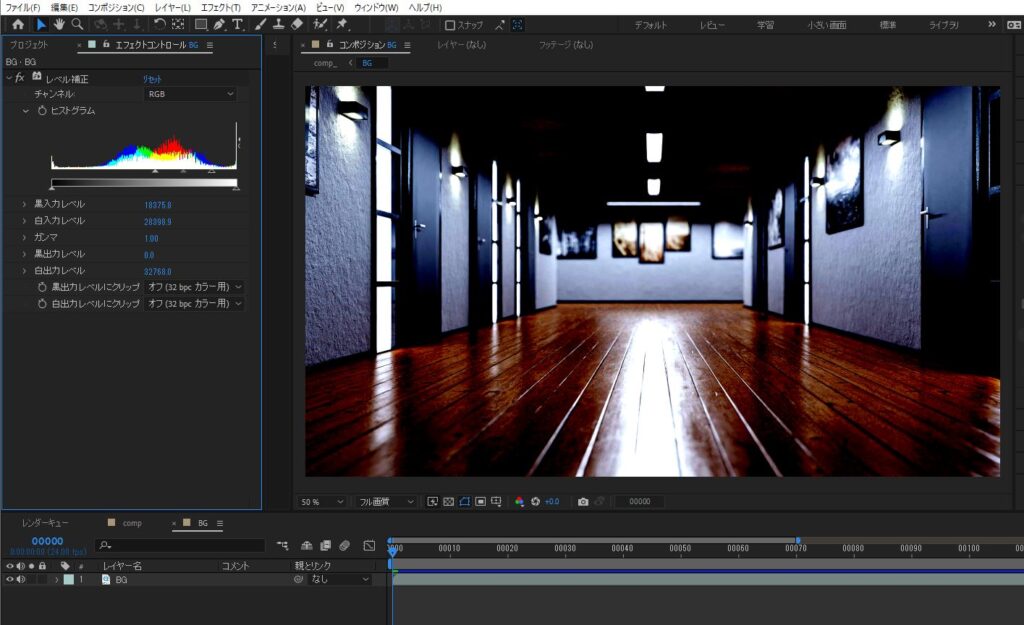
元のコンプに戻りプリコンポーズしたレイヤーを選択、右の[トラッカー]→「3D カメラ」を
クリックしてトラッキングを開始。

解析が終わるとトラックポイントが表示され、ポイントの間にマウスをもっていくと
3点でできた三角とターゲットが表示されます。
今回は床に3Dオブジェクトを置きたいので床面に角度の合うターゲットを探して
右クリック、「グリッドと原点を設定」。
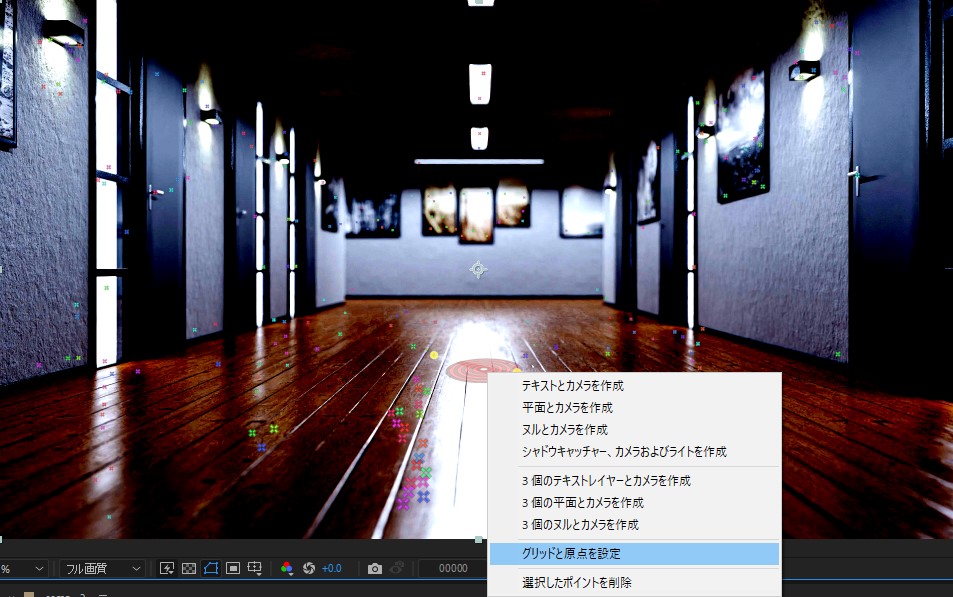
同じターゲットをさらに右クリックして「3個のヌルとカメラを作成」でヌルとカメラを作成。
さらに右クリックして「平面を作成」で平面も作っておく。
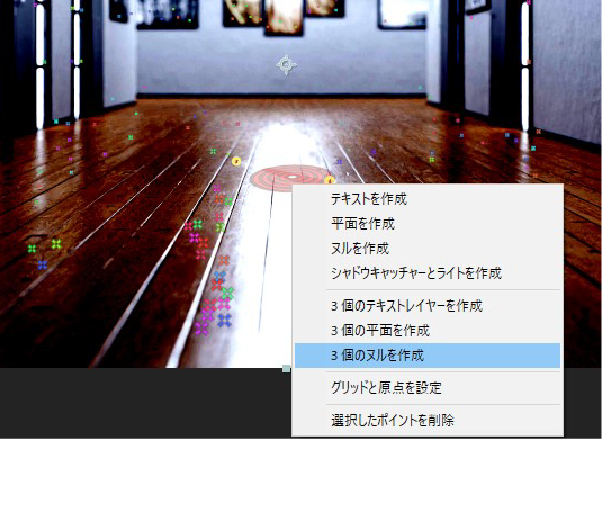
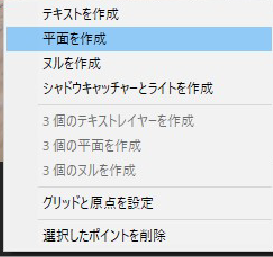
プレビューして平面がスライドせず床に貼りついているか確認。
大丈夫そうならカメラとヌルを書き出す。

◆カメラと平面とヌルをエクスポート
3dsMaxにカメラとヌルを書き出すのに「AE3D_Export」というスクリプトを使用しますので
↓こちらでダウンロードしてください。
https://www.artstation.com/marketplace/p/2alLa/ae3d-export-v1-17j
こちらはRyan Gilmore さんが制作したスクリプトをDiGiMonkeyさんが修正して日本語版に
して無料配布されているもので使い方や解説などもあり、本当にありがたいです。
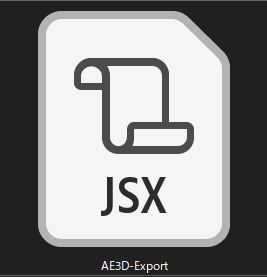
[メニュー]→[ファイル]→[スクリプト]→[スクリプトファイルを実行…]で
ダウンロードした「AE3D-Export.jsx」を実行。
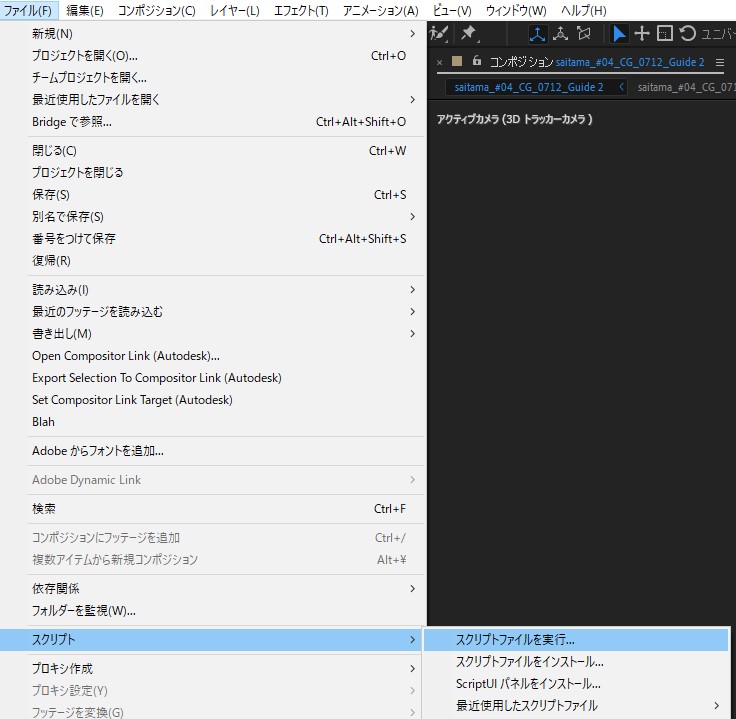
ダイアログで[Expot to:]を「3ds Max」、[Browse]で保存先とファイル名を指定。
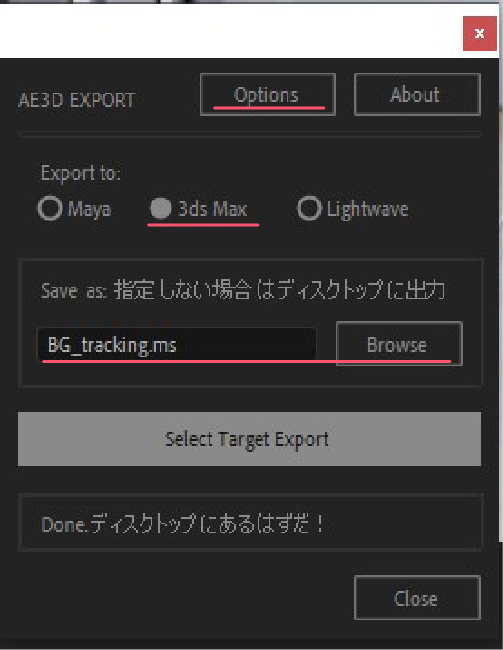
「Option」をクリックして「shift the comp center to 0,0,0」にチェック。
「world scale set at」を「1:1」に設定。
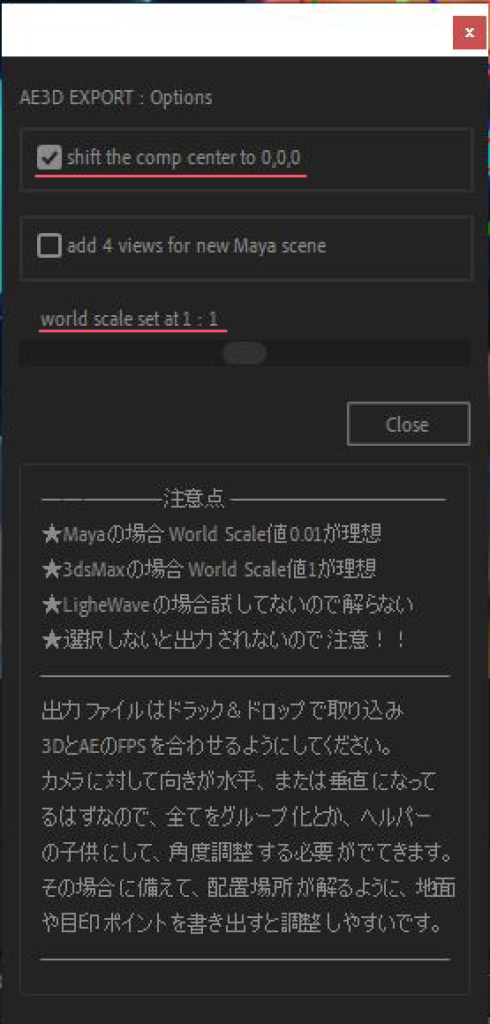
タイムラインのカメラとヌルと平面をすべて選択。
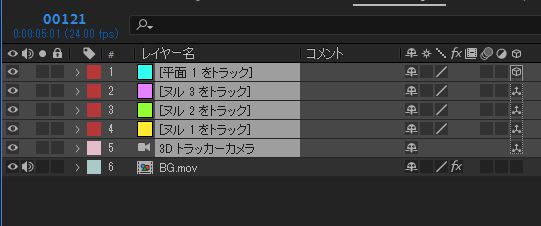
「Select Target Export」クリックでエクスポート。
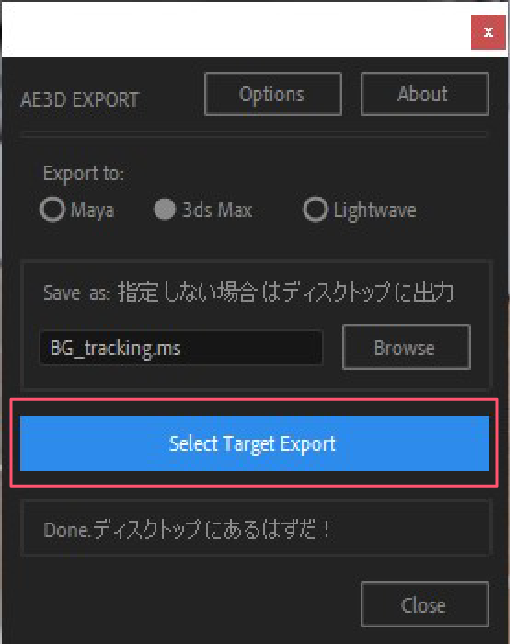
◆3dsMaxにカメラとヌルをインポート
3dsMaxを起動して[メニュー]→[スクリプト]→[スクリプトを起動…]で
先ほど保存した「〇〇〇.ms」ファイルを起動。
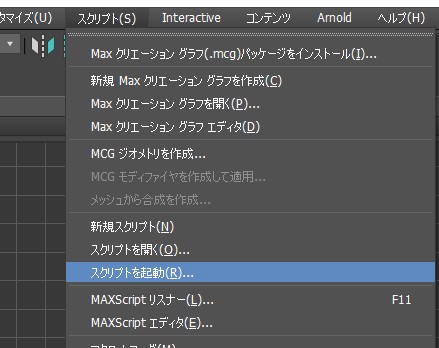
カメラとヌルと平面のヘルパーが読み込まれます。
フロントビューで見てわかる通りカメラの角度がおかしくなっているので修正する必要が
あります。
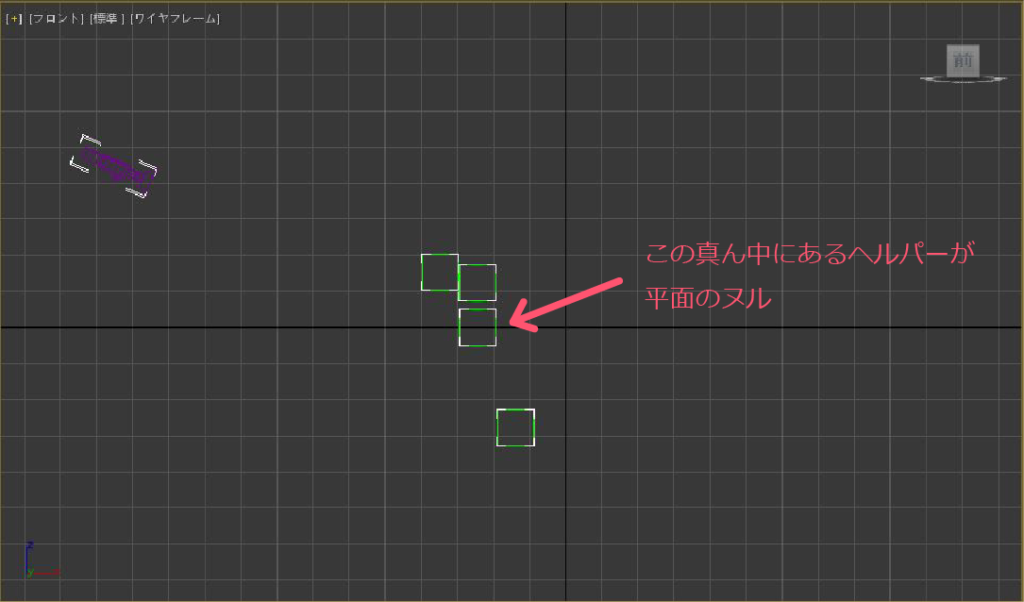
まず、右の[作成パネル]→[ヘルパー]→「ポイント」でポイントを作成。ボックスにチェック
サイズを大きめにして色を変えておきます。
作成したポイントを真ん中にある「平面」のヘルパーに「位置合わせ」で位置を合わせます。
この時必ず「方向位置合わせ」のチェックは全部外します。
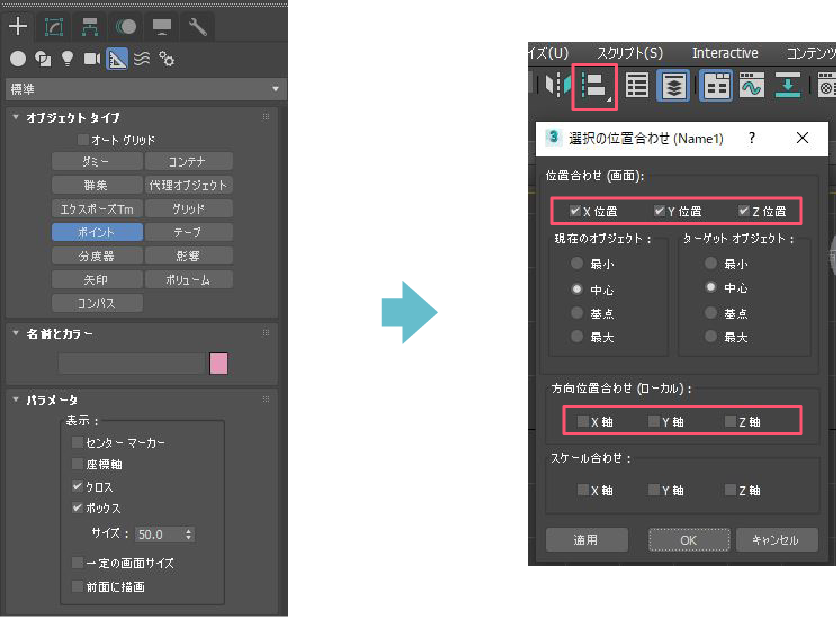
位置を合わせたらカメラとヘルパーをすべてこのポイントにリンクして親子付けします。
注)リンクする前にポイントの回転が[0,0,0]以外になっているとカメラの動きが変わります。
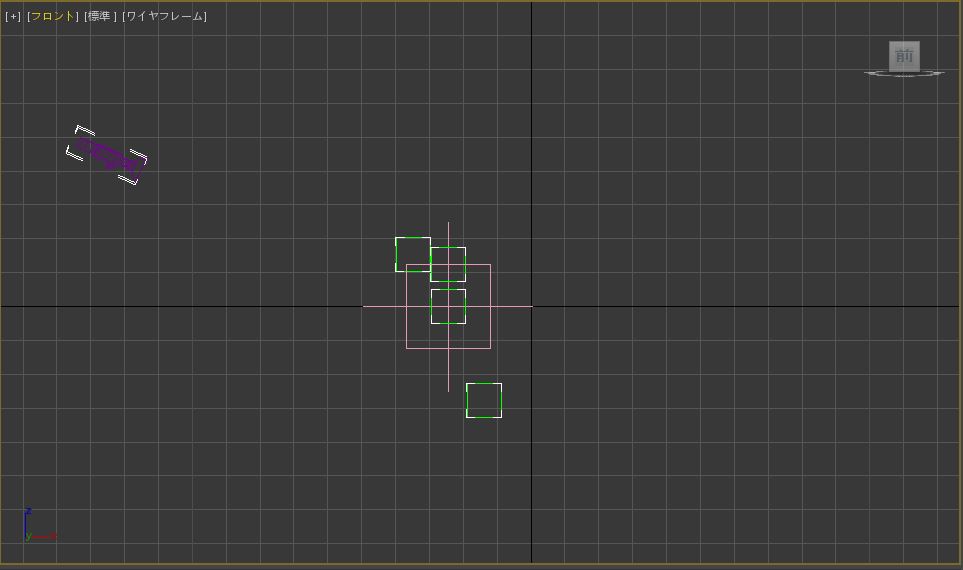
ポイントの位置を[0,0,0]に移動させ、X軸90°回転させるなどしてカメラが
正面を向くよう調整します。
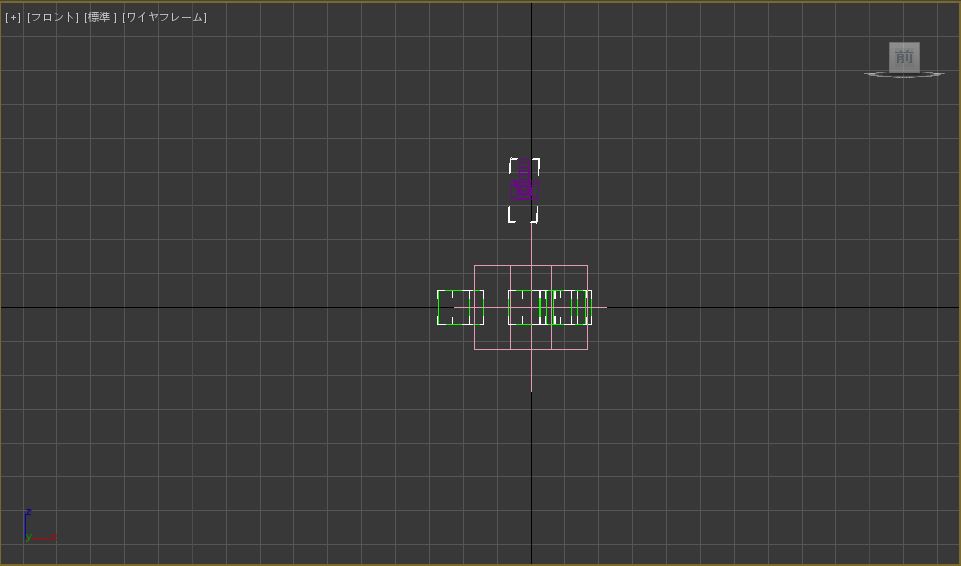
次にスケール値を合わせるため[作成パネル]で平面を作成。AEの平面のサイズが1080px角
なので、同じ1080px角で作成。スケールが合ってないので平面がだいぶ大きくなります。

ポイントを選択してスケール値を「3937.008%」にします。
作成した平面の向きをAE平面のヘルパーに合わせます。
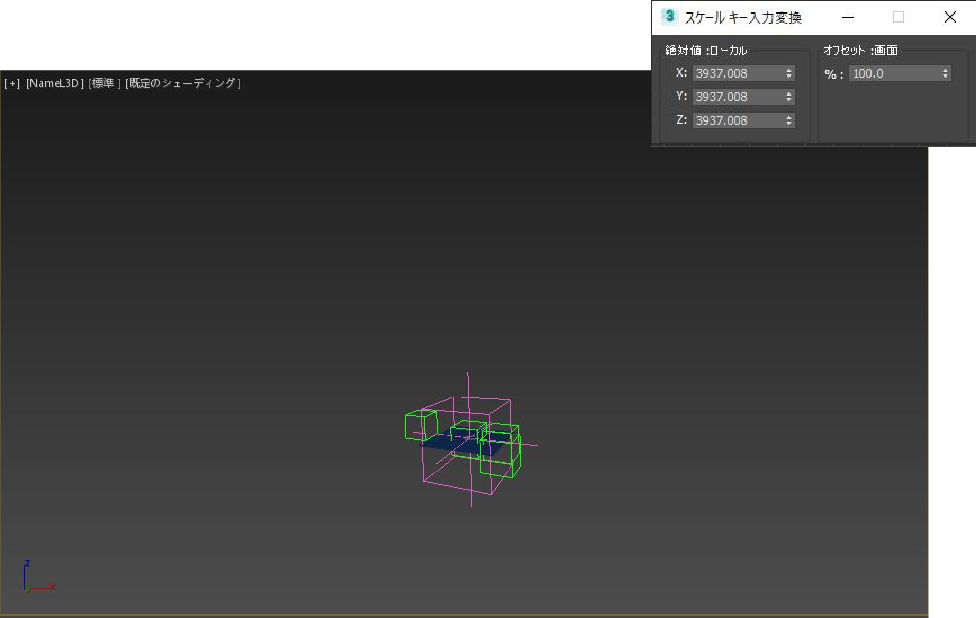
この平面をレンダリングしてAEのコンプで確認するとAEの平面とピッタリ一致します。

試しにティーポットを配置。ヌルの高さが床面なのでティーポットの底面をヌルの高さにする。
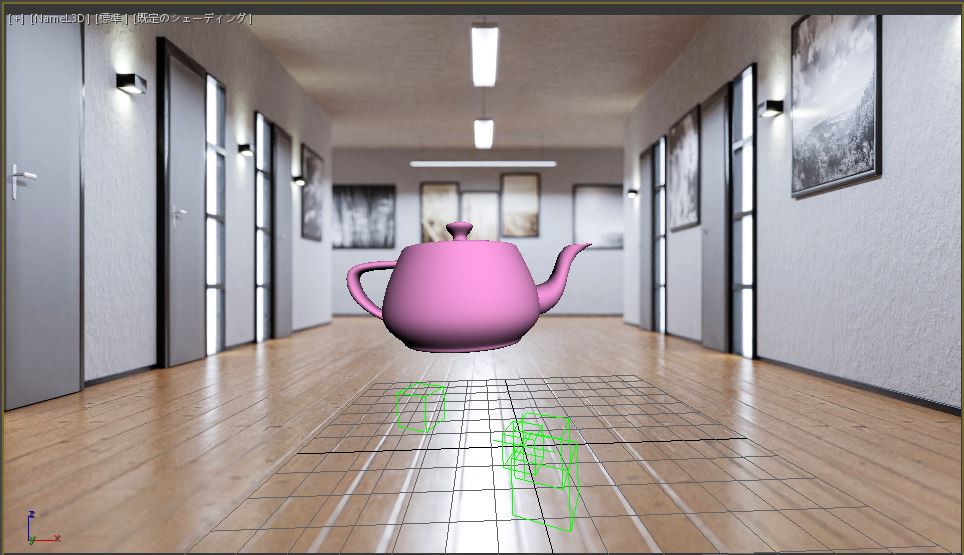
AEでコンポジットして完成です。
今回はAfterEffectsのカメラを3dsMaxに持っていく方法でした。
最後まで見ていただきありがとうございます。